Việc chuyển đổi hệ điều hành máy tính có thể là một thử thách đáng kể. Bạn sẽ phải mất thời gian để tìm hiểu những ứng dụng yêu thích nào của mình được hỗ trợ và đâu là những lựa chọn thay thế phù hợp cho những ứng dụng không tương thích. Đối với nhiều người dùng, viễn cảnh này đủ để họ chùn bước. Tuy nhiên, nếu bạn đang cân nhắc chuyển sang Linux hoặc vừa mới thực hiện bước đột phá này, hãy yên tâm rằng quá trình chuyển đổi giờ đây đã trở nên dễ dàng hơn bao giờ hết. Nhờ sự phát triển mạnh mẽ của cộng đồng mã nguồn mở và các nhà phát triển, một loạt các ứng dụng Linux thiết yếu đã sẵn sàng giúp bạn duy trì và thậm chí nâng cao năng suất làm việc. Dưới đây là 7 ứng dụng hàng đầu mà tôi đã cài đặt ngay lập tức sau khi chuyển sang Linux.
7. Steam: Giải Trí Không Gián Đoạn Với Thư Viện Game Khổng Lồ
Steam không chỉ là nền tảng phân phối game kỹ thuật số phổ biến nhất mà còn là một phần không thể thiếu của trải nghiệm PC. Sẽ thật đáng tiếc nếu bạn mất quyền truy cập vào thư viện game đồ sộ của mình chỉ vì thay đổi hệ điều hành. May mắn thay, Steam đã hỗ trợ tất cả các bản phân phối Linux lớn, và công nghệ tương thích Proton đã đưa trải nghiệm gaming trên Linux lên một tầm cao mới.
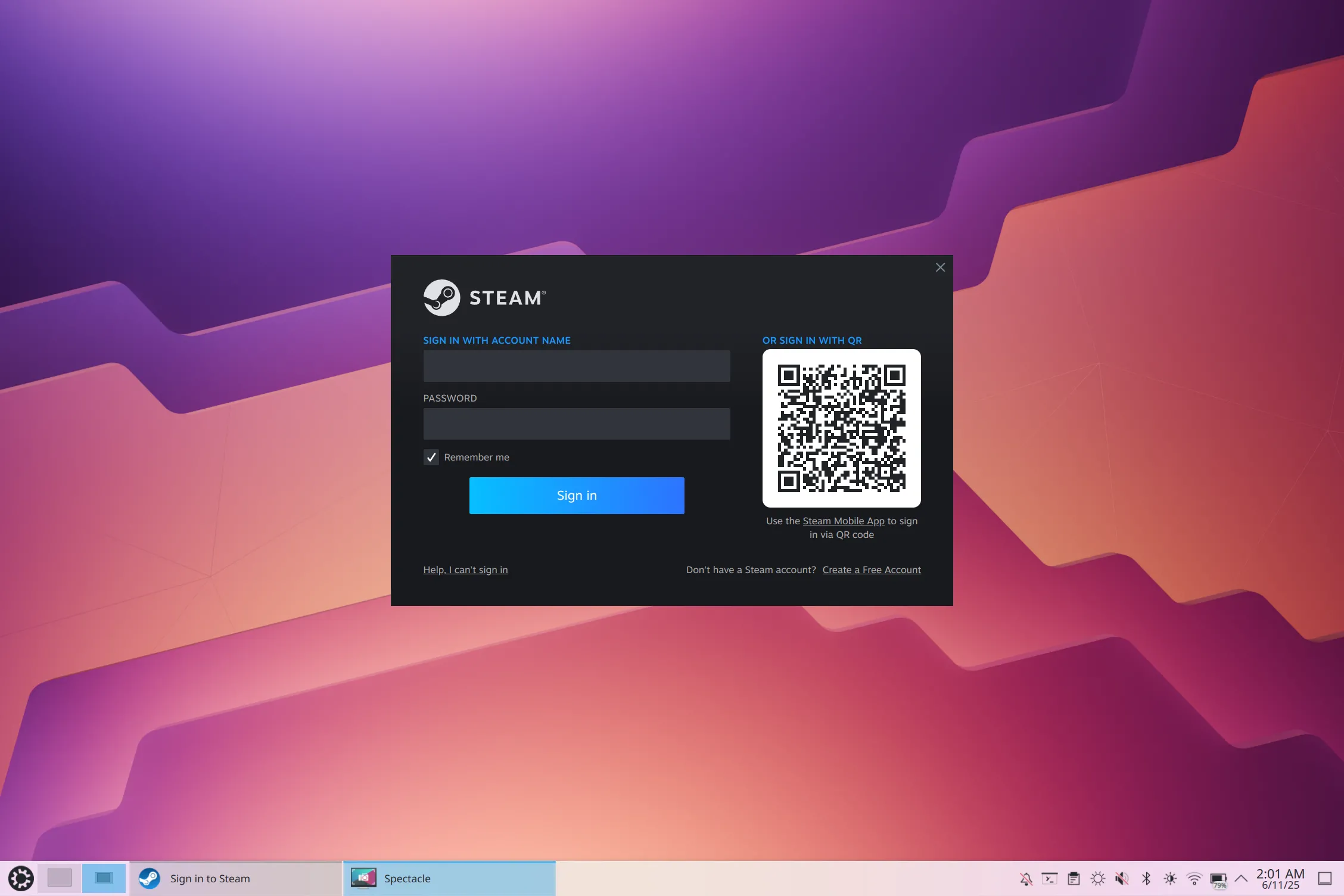 Giao diện đăng nhập Steam trên hệ điều hành Kubuntu Linux, hiển thị các trường nhập thông tin tài khoản
Giao diện đăng nhập Steam trên hệ điều hành Kubuntu Linux, hiển thị các trường nhập thông tin tài khoản
Steam cũng rất thông minh trong việc nhận diện những tựa game có khả năng chạy tốt trên Linux và những game không, giúp bạn tiết kiệm thời gian quý báu. Proton là một lớp tương thích đặc biệt, cho phép người dùng Linux chạy các trò chơi Windows một cách mượt mà, biến Linux trở thành một nền tảng gaming thực thụ. Bạn có thể tải Steam từ Software Center (trung tâm phần mềm) trên hầu hết các bản phân phối Linux.
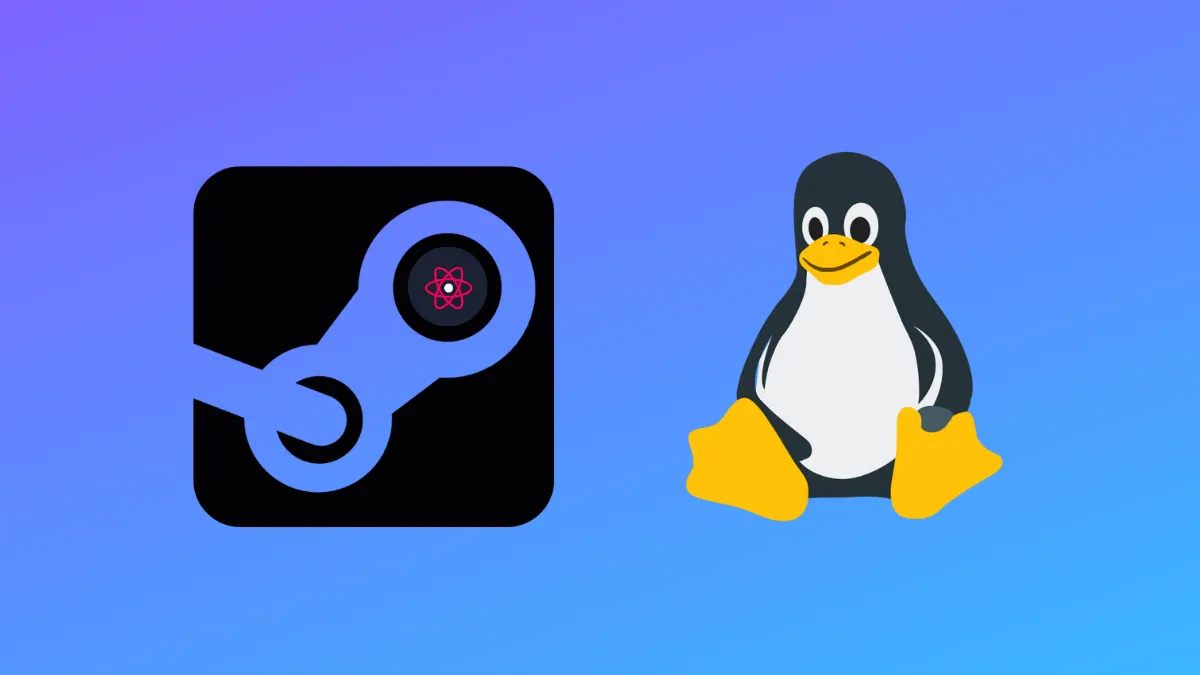 Thẻ tiêu đề "What is Proton and why is it important" (Proton là gì và tại sao nó quan trọng) minh họa vai trò của Proton trong việc chơi game trên Linux
Thẻ tiêu đề "What is Proton and why is it important" (Proton là gì và tại sao nó quan trọng) minh họa vai trò của Proton trong việc chơi game trên Linux
6. Discord: Cầu Nối Giao Tiếp Cộng Đồng Rộng Lớn
Discord đã trở thành tiêu chuẩn vàng cho giao tiếp trong cộng đồng game thủ và ngày càng được sử dụng rộng rãi để nhận hỗ trợ từ các nhà phát triển, đặc biệt là trong các dự án mã nguồn mở nhỏ. Đối với nhiều người, Discord là phương tiện liên lạc chính với bạn bè, và một chiếc máy tính không có nó sẽ cảm thấy thiếu đi sự kết nối.
 Màn hình đăng nhập Discord hiển thị trên hệ điều hành Kubuntu, với các tùy chọn nhập email và mật khẩu
Màn hình đăng nhập Discord hiển thị trên hệ điều hành Kubuntu, với các tùy chọn nhập email và mật khẩu
Để có trải nghiệm cập nhật tự động tốt nhất, tôi khuyến nghị cài đặt Discord bằng Snap (có sẵn trong Software Center của bản phân phối của bạn), thay vì sử dụng các gói DEB hoặc RPM từ trang web của Discord, vì chúng yêu cầu cập nhật thủ công.
5. VSCodium: Trình Soạn Thảo Mã Nguồn Mạnh Mẽ, Không Telemetry
VSCodium là một phiên bản “fork” của Visual Studio Code (VSCode) do Microsoft phát triển, nhưng được tối ưu hóa để loại bỏ mọi tính năng thu thập dữ liệu từ xa (telemetry). Với thư viện tiện ích mở rộng phong phú hỗ trợ gần như mọi ngôn ngữ lập trình, VSCodium mang đến trải nghiệm viết code chuyên nghiệp, gần như một môi trường phát triển tích hợp (IDE) đầy đủ.
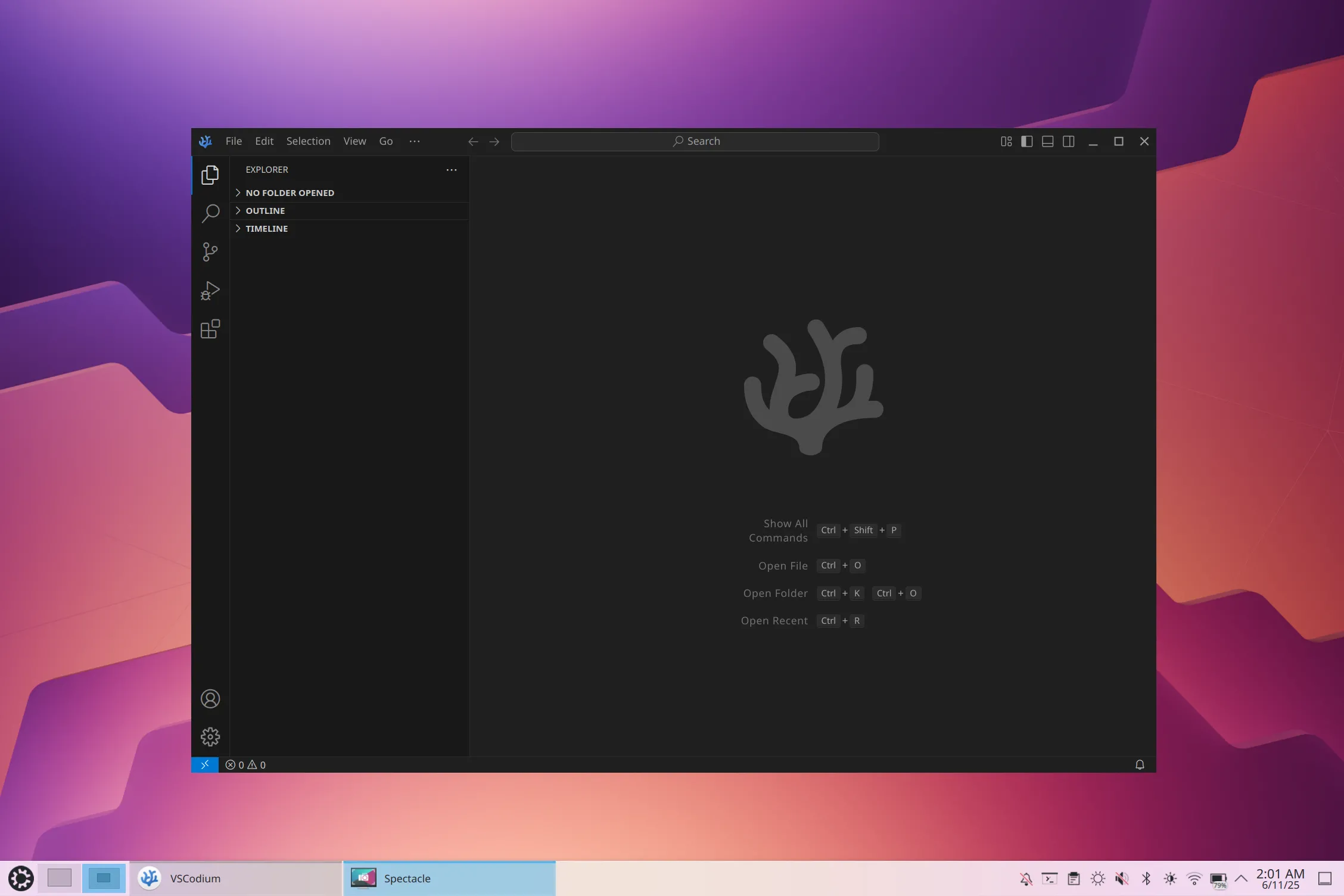 Giao diện chính của VSCodium đang hiển thị một đoạn mã code mẫu, minh họa khả năng chỉnh sửa và quản lý dự án
Giao diện chính của VSCodium đang hiển thị một đoạn mã code mẫu, minh họa khả năng chỉnh sửa và quản lý dự án
Mặc dù không sử dụng VSCodium cho việc chỉnh sửa văn bản cơ bản (Vim đã đủ tốt cho điều đó), nhưng nếu cần viết mã phức tạp hơn, VSCodium là lựa chọn hàng đầu của tôi. Bạn có thể tải VSCodium trực tiếp từ kho lưu trữ GitHub hoặc thông qua gói Snap.
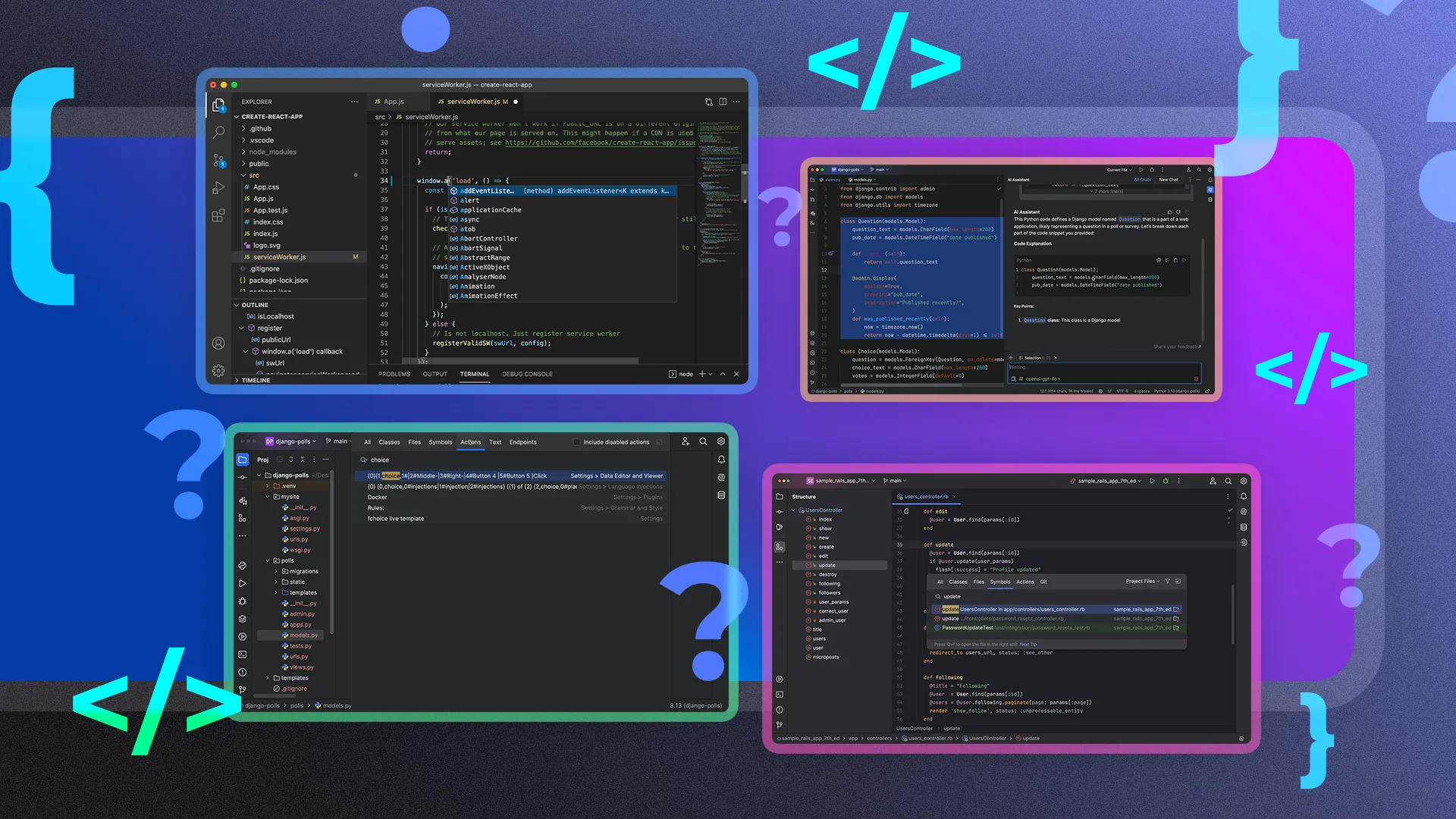 Hình ảnh minh họa các biểu tượng của nhiều môi trường phát triển tích hợp (IDE) khác nhau đặt cạnh nhau, với dấu hỏi xung quanh, tượng trưng cho sự lựa chọn
Hình ảnh minh họa các biểu tượng của nhiều môi trường phát triển tích hợp (IDE) khác nhau đặt cạnh nhau, với dấu hỏi xung quanh, tượng trưng cho sự lựa chọn
4. Spotify: Nâng Tầm Trải Nghiệm Âm Nhạc Khi Làm Việc
Đối với nhiều người, âm nhạc là nguồn cảm hứng không thể thiếu khi làm việc, giúp tạo ra tâm trạng và nhịp độ phù hợp cho mọi tác vụ. Spotify, dịch vụ streaming nhạc hàng đầu, là một ứng dụng Linux cần thiết để duy trì luồng cảm hứng đó.
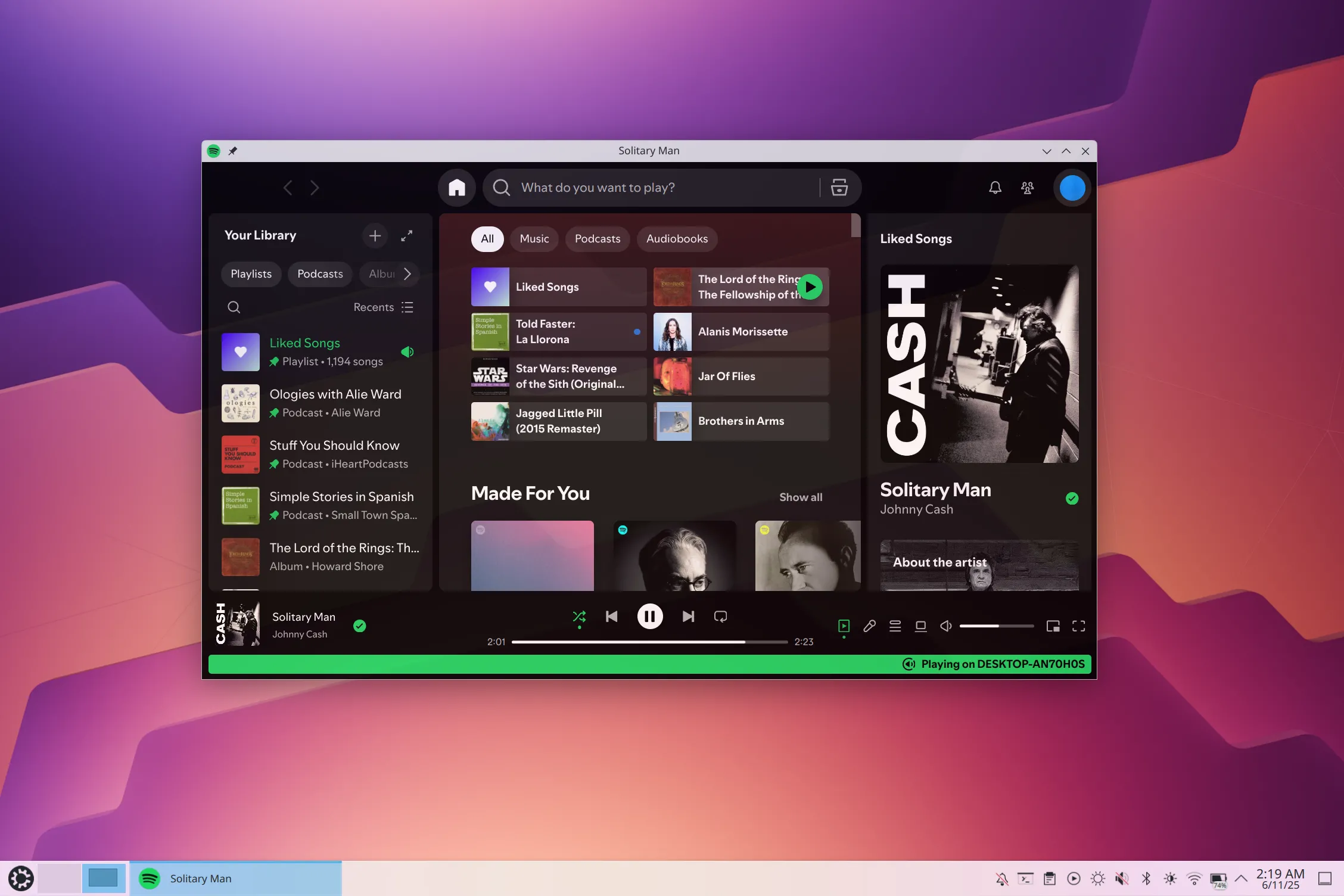 Giao diện Spotify đang phát nhạc trên hệ điều hành Kubuntu, hiển thị thông tin bài hát và nghệ sĩ
Giao diện Spotify đang phát nhạc trên hệ điều hành Kubuntu, hiển thị thông tin bài hát và nghệ sĩ
Bạn thường có thể tìm thấy Spotify trong trình quản lý gói của bản phân phối Linux của mình. Nếu không, bạn cũng có thể thêm một kho lưu trữ (repository) theo cách thủ công để tải xuống.
3. VLC Media Player: Trình Phát Đa Phương Tiện Đa Năng Cho Mọi Định Dạng
Hầu hết các bản phân phối Linux đều đi kèm với một trình phát đa phương tiện được cài đặt sẵn, và nhiều trong số đó hoạt động khá tốt. Tuy nhiên, VLC Media Player vẫn là một lựa chọn không thể thay thế cho những ai quen thuộc với khả năng vượt trội của nó.
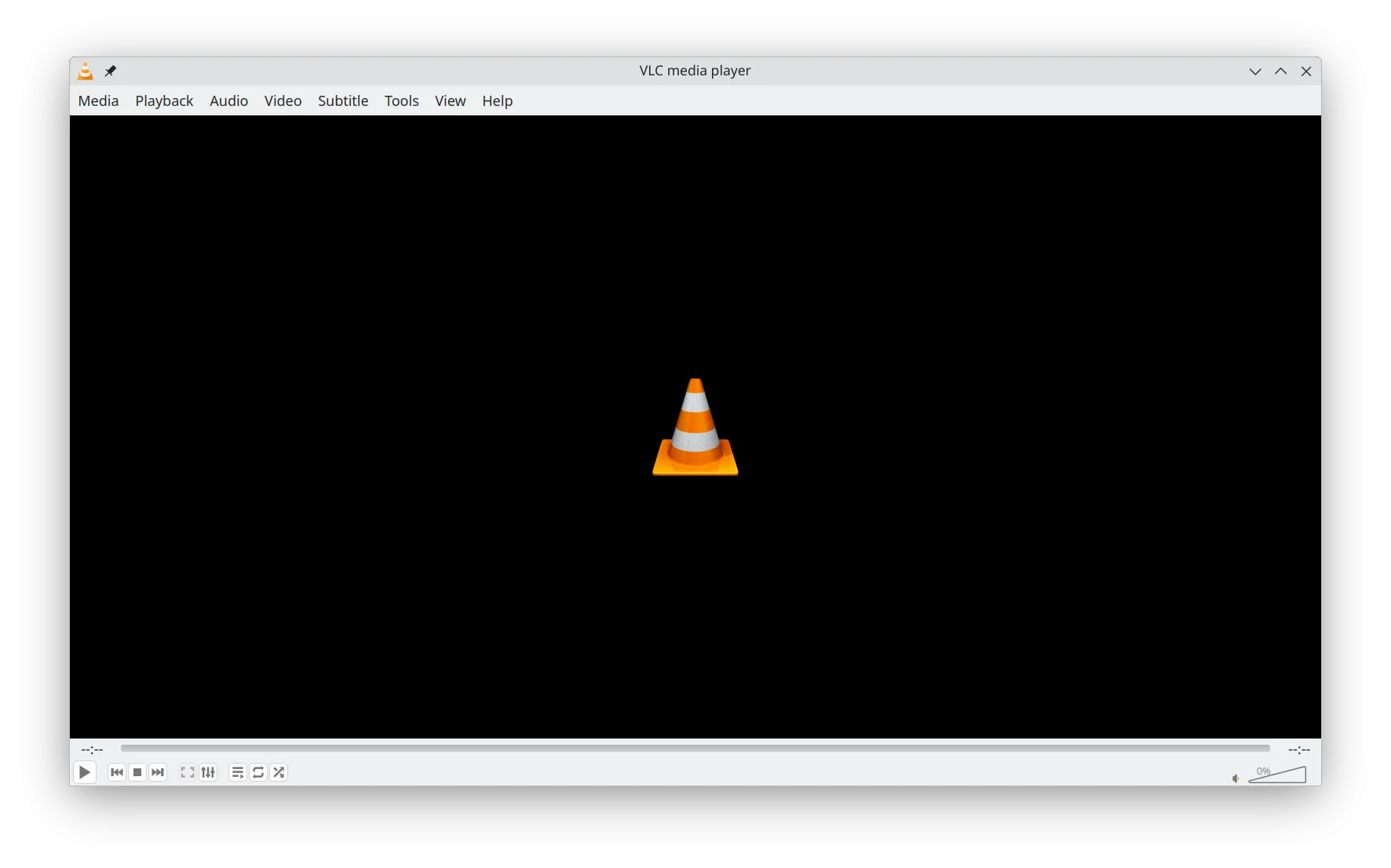 Giao diện trình phát đa phương tiện VLC Media Player với biểu tượng hình nón quen thuộc
Giao diện trình phát đa phương tiện VLC Media Player với biểu tượng hình nón quen thuộc
Với vô số tùy chỉnh cho phát lại video và âm thanh, cùng khả năng hỗ trợ hầu hết mọi định dạng âm thanh hoặc video phổ biến trên internet, VLC thực sự là một trình phát đa năng. Nó còn có thể chuyển đổi giữa các định dạng đa phương tiện một cách nhanh chóng, một tính năng mà tôi thường xuyên sử dụng. Phiên bản VLC 4.0 sắp ra mắt với giao diện người dùng hiện đại hóa cũng rất đáng mong đợi. Để đảm bảo sự ổn định, bạn nên tải VLC từ trang web chính thức hoặc từ kho lưu trữ của bản phân phối.
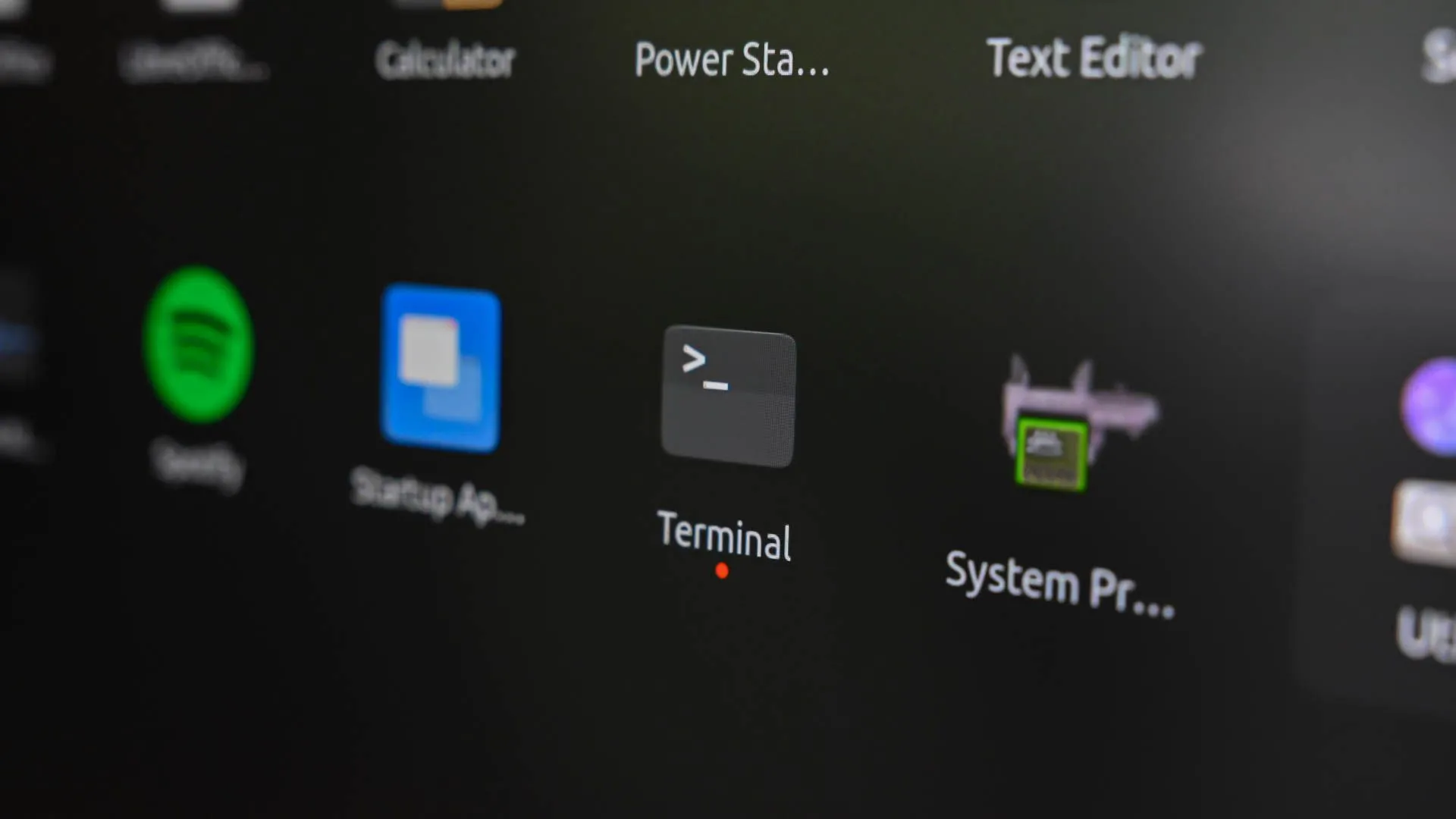 Màn hình ứng dụng Terminal đang hiển thị các lệnh dòng lệnh trên máy tính xách tay MALIBAL Aon S1, minh họa việc quản lý hệ thống Linux
Màn hình ứng dụng Terminal đang hiển thị các lệnh dòng lệnh trên máy tính xách tay MALIBAL Aon S1, minh họa việc quản lý hệ thống Linux
2. ONLYOFFICE: Giải Pháp Văn Phòng Tương Thích Với Microsoft Office
Bộ ứng dụng Microsoft Office không phải là thứ tôi sử dụng liên tục, nhưng nó đủ quan trọng để tôi cần một giải pháp thay thế tốt khi chuyển sang Linux. LibreOffice, thường đi kèm với nhiều bản phân phối Linux, hoạt động khá hiệu quả. Tuy nhiên, tôi tìm kiếm một bộ ứng dụng có giao diện người dùng tương tự Microsoft Office để dễ dàng làm quen.
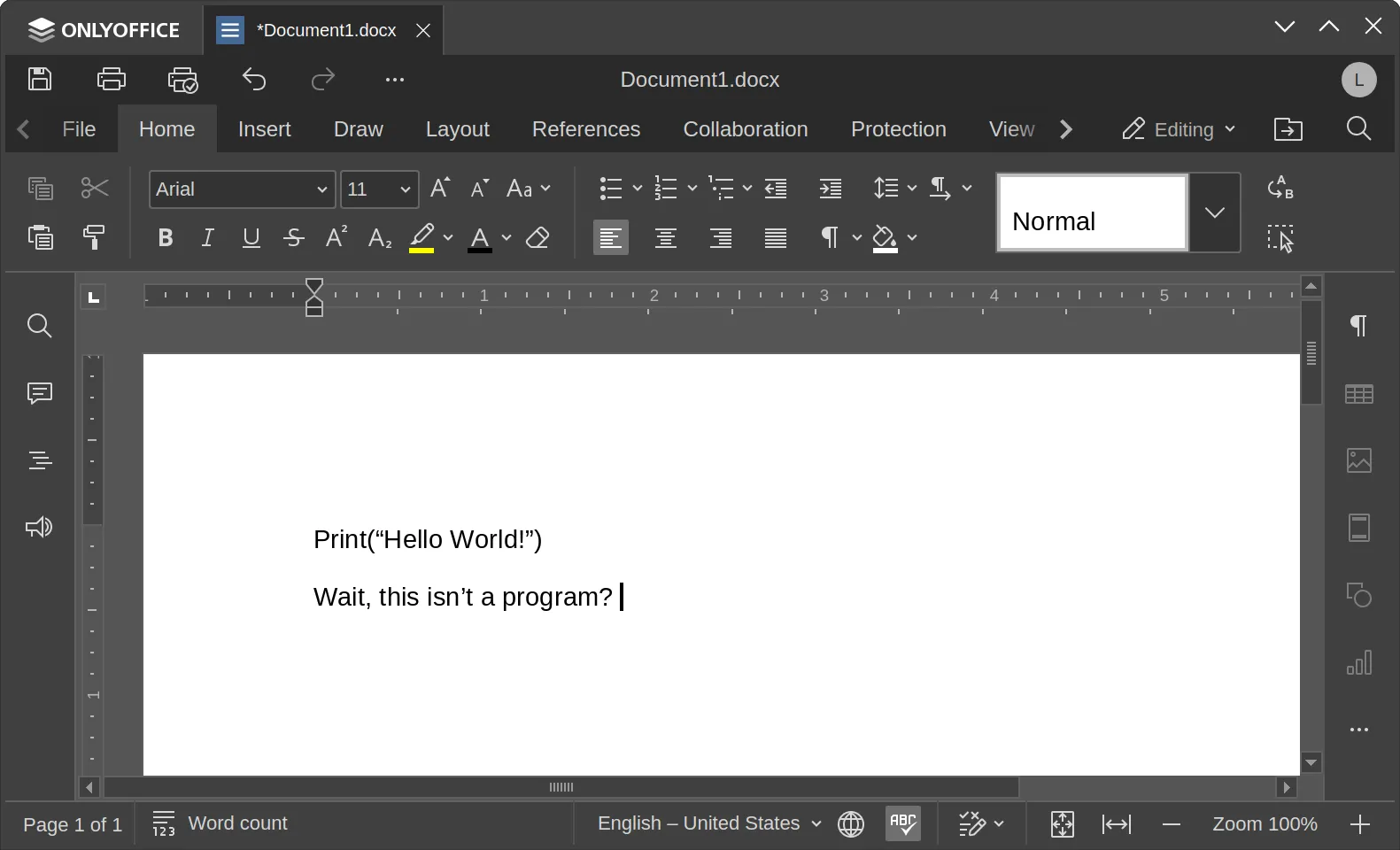 Giao diện trình soạn thảo văn bản ONLYOFFICE với bố cục và thiết kế tương tự Microsoft Office, dễ dàng cho người dùng chuyển đổi
Giao diện trình soạn thảo văn bản ONLYOFFICE với bố cục và thiết kế tương tự Microsoft Office, dễ dàng cho người dùng chuyển đổi
Sau khi tìm hiểu, tôi chọn ONLYOFFICE. Giao diện của nó khá giống và rất dễ để bắt đầu sử dụng. Tôi đã tải nó trực tiếp từ trang web, nhưng bạn cũng có thể cài đặt thông qua Software Center hoặc dòng lệnh. ONLYOFFICE là một phần mềm Linux lý tưởng cho những ai cần sự tương thích cao với các tài liệu Office mà không muốn rời xa Linux.
1. BitWarden: Quản Lý Mật Khẩu Toàn Diện Và An Toàn
Trong thời đại số, mọi thứ đều yêu cầu mật khẩu, cụm mật khẩu hoặc khóa truy cập. Việc quản lý chúng là điều không thể tránh khỏi. Tôi đã sử dụng BitWarden để lưu trữ mật khẩu trên Windows trong một thời gian dài, và thật may mắn là nó cũng khả dụng cho Linux (trong trường hợp của tôi là Kubuntu).
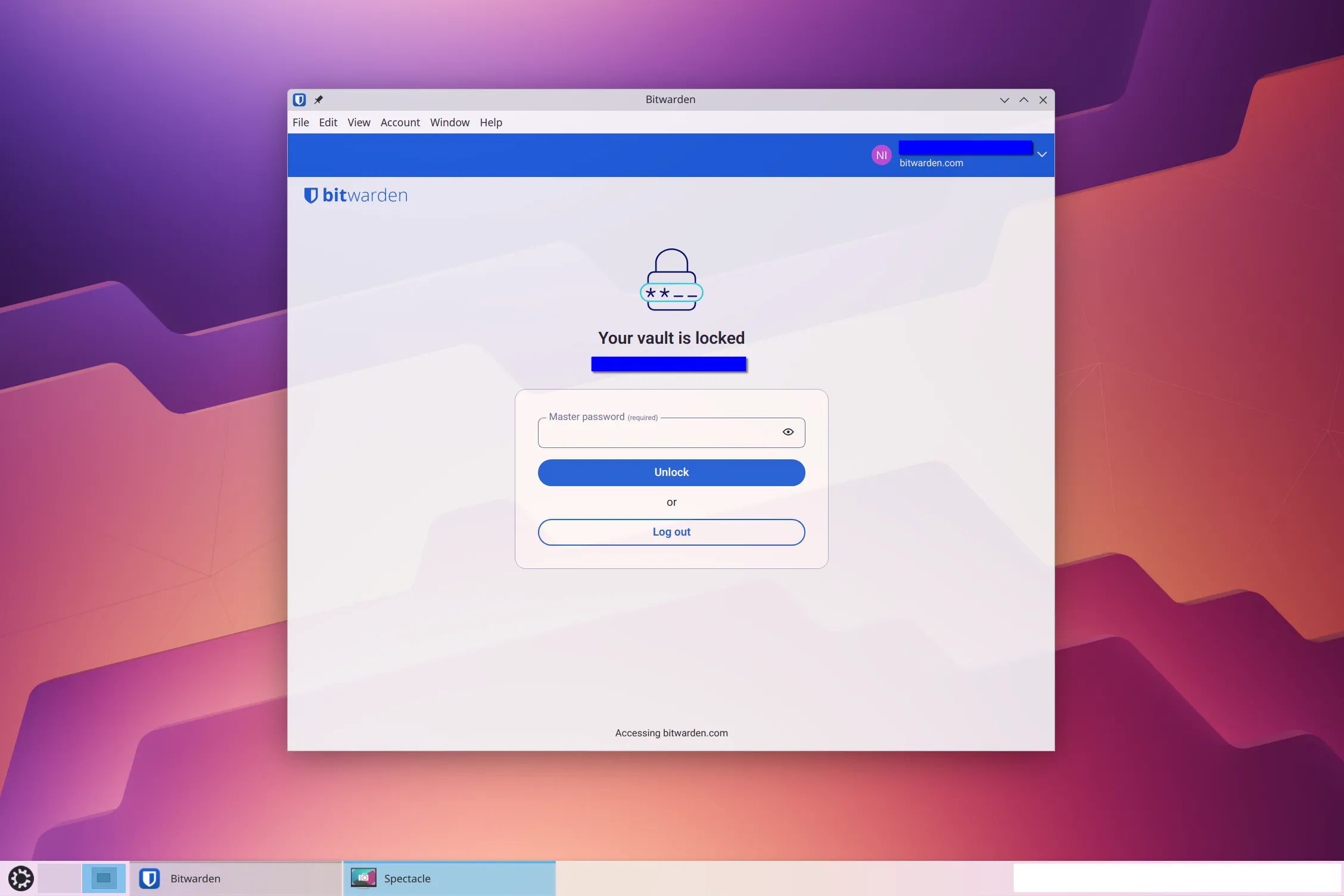 Giao diện đăng nhập chính của trình quản lý mật khẩu BitWarden, yêu cầu người dùng nhập mật khẩu tổng
Giao diện đăng nhập chính của trình quản lý mật khẩu BitWarden, yêu cầu người dùng nhập mật khẩu tổng
Toàn bộ hệ thống được bảo vệ bằng một mật khẩu tổng mạnh mẽ. Ngoài việc đồng bộ hóa mật khẩu, BitWarden còn có thể tạo mật khẩu hoặc cụm mật khẩu an toàn cho bạn và kiểm tra xem mật khẩu hiện tại của bạn có bị rò rỉ trên internet hay không.
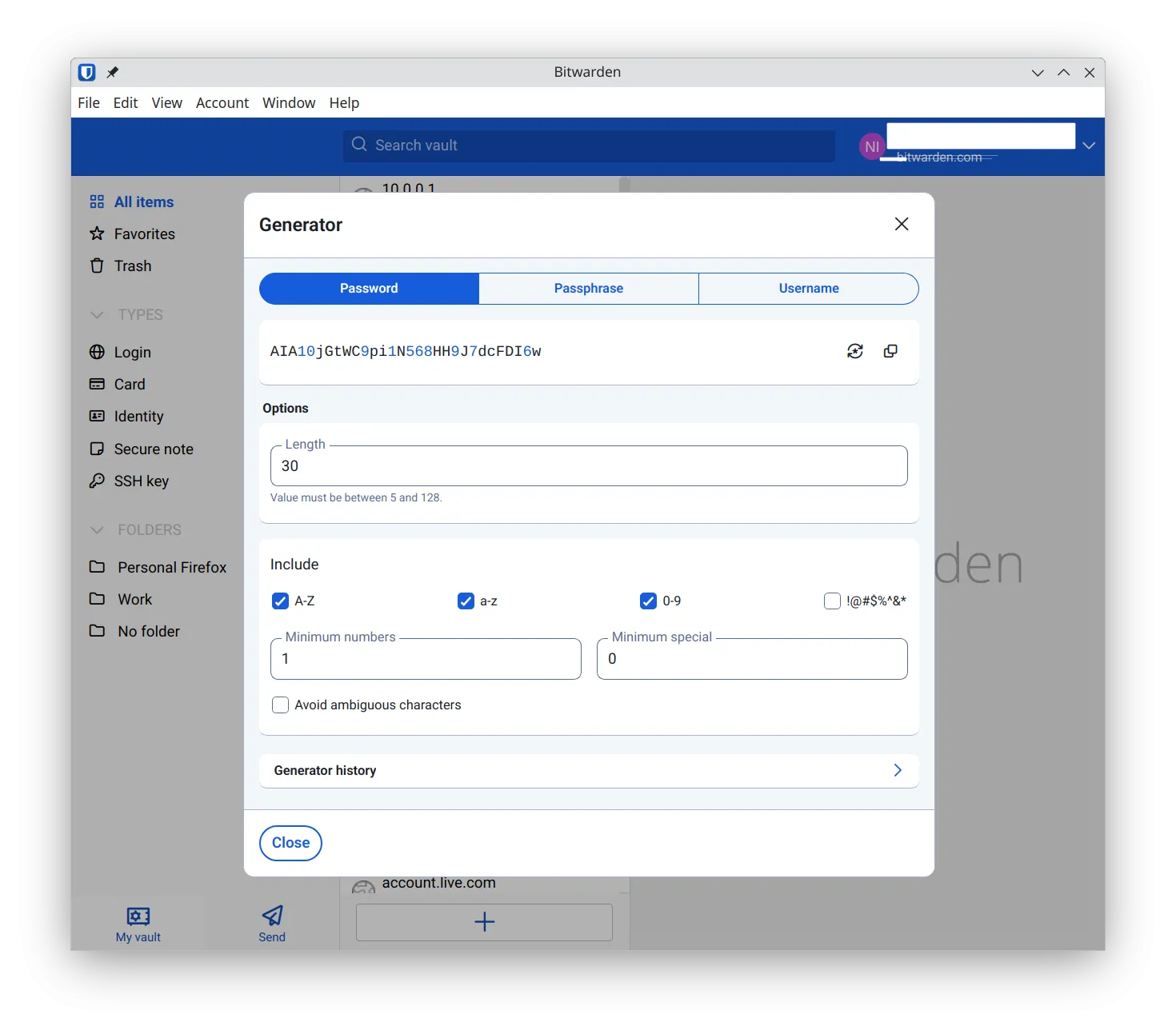 Chức năng tạo mật khẩu an toàn của BitWarden, hiển thị các tùy chọn và kết quả mật khẩu được tạo
Chức năng tạo mật khẩu an toàn của BitWarden, hiển thị các tùy chọn và kết quả mật khẩu được tạo
Kết Luận: Linux Đã Sẵn Sàng Cho Mọi Quy Trình Làm Việc
Việc chuyển đổi hệ điều hành từng là một thách thức lớn, đặc biệt khi chuyển từ macOS hoặc Windows sang Linux. Tuy nhiên, mọi thứ đã thay đổi đáng kể trong những năm gần đây. Các hệ điều hành Linux không còn là những “quái vật” cồng kềnh, chỉ dành cho chuyên gia như trước.
Với sự hỗ trợ mạnh mẽ của cộng đồng và sự phát triển của các phần mềm Linux chất lượng cao như danh sách trên, quá trình chuyển đổi toàn bộ quy trình làm việc của tôi sang Linux chỉ mất khoảng một giờ. Thời gian này bao gồm cả việc tìm kiếm giải pháp thay thế, tải xuống, cài đặt và tùy chỉnh các cài đặt theo ý muốn. Nếu bạn đang tìm kiếm một hệ điều hành mạnh mẽ, linh hoạt và ngày càng thân thiện với người dùng, Linux chắc chắn là một lựa chọn đáng để cân nhắc. Hãy bắt đầu khám phá và chia sẻ trải nghiệm của bạn về các ứng dụng Linux thiết yếu mà bạn yêu thích!